Steigern Sie Ihre Bildschirmaufnahme- und Videobearbeitungsfähigkeiten, ohne Ihr Budget zu sprengen! Entdecken Sie leistungsstarke und benutzerfreundliche Camtasia-Alternativen. Von optimierten Oberflächen über erweiterte Funktionen bis hin zu kollaborativen Tools ist in unserer kuratierten Liste der Top 10 Anwärter für jeden etwas dabei.
Einführung
Camtasia ist ein bekannter Name in der Welt der Bildschirmaufnahme- und Videobearbeitungssoftware. Seine Fähigkeit, Bildschirmaktivitäten aufzunehmen, grundlegende Bearbeitungen vorzunehmen und ausgefeilte Tutorials zu erstellen, hat es populär gemacht. Es ist jedoch möglicherweise nicht die perfekte Lösung für jeden. Faktoren wie der Preis, potenzielle Einschränkungen bei bestimmten Funktionen oder der Wunsch nach einem anderen Workflow können Benutzer dazu veranlassen, nach Alternativen zu suchen.
Keine Sorge, es gibt eine große Auswahl an exzellenten Camtasia-Konkurrenten. Dieser Artikel untersucht die Top 10 der Optionen, einschließlich kostenloser und kostenpflichtiger Varianten. Egal, ob Sie ein knappes Budget haben oder erweiterte Funktionen suchen, wir helfen Ihnen, das Tool zu finden, das am besten zu Ihren Anforderungen bei der Videoerstellung passt.
Top-Tools auf einen Blick
| Tool-Name | Überblick | Vorteile | Nachteile | Am besten geeignet für | Bewertung |
|---|---|---|---|---|---|
| ScreenApp | ScreenApp ist ein aufstrebender Stern in der Bildschirmaufnahme und -bearbeitung. | Intuitiv, ideal für Anfänger, einfache Videofreigabe, Echtzeit-Zusammenarbeit. | Begrenzte erweiterte Bearbeitung, Premium-Pläne für einige Funktionen. | Einfachheit, schnelle Freigabe und nahtlose Teamarbeit. | ★★★★★ |
| OBS Studio | OBS Studio ist ein leistungsstarkes und vielseitiges Open-Source-Tool. | Kostenlos, hochgradig anpassbar, unterstützt Live-Streaming. | Steilere Lernkurve, weniger anfängerfreundliche Oberfläche. | Erfahrene Benutzer, Live-Streamer, maximale Flexibilität. | ★★★★☆ |
| Loom | Loom zeichnet sich durch schnelle, asynchrone Videokommunikation aus. | Einfaches Aufnehmen und Teilen von Videos, grundlegende Bearbeitungs- und Anmerkungswerkzeuge. | Begrenzte erweiterte Bearbeitung, Einschränkungen der Videolänge im kostenlosen Plan. | Optimierte Team-Zusammenarbeit und schnelle Videobotschaften. | ★★★★☆ |
| Filmora | Filmora bietet ein benutzerfreundliches Videobearbeitungserlebnis. | Intuitive Benutzeroberfläche, gute Auswahl an Effekten, erschwingliche Preise. | Es fehlen einige erweiterte Funktionen, die kostenlose Version fügt ein Wasserzeichen hinzu. | Gelegentliche Videoeditoren, die von einfacher zu leistungsstarker Software wechseln. | ★★★☆☆ |
| Screencast-O-Matic | Screencast-O-Matic ist ein Veteran in der Bildschirmaufnahme und -bearbeitung. | Leicht zu erlernen, enthält grundlegende Bearbeitungswerkzeuge, kostenlose und erschwingliche Pläne. | Begrenzte erweiterte Funktionen, die kostenlose Version hat Aufnahmezeitlimits. | Einfache, zuverlässige Lösung für Bildschirmaufnahmen und einfache Videobearbeitung. | ★★★☆☆ |
| Movavi Screen Recorder | Movavi bietet eine übersichtliche Oberfläche für Bildschirmaufnahmen und leichte Bearbeitung. | Benutzerfreundlich, erfasst Systemaudio, bietet grundlegende Anmerkungswerkzeuge. | Begrenzte Bearbeitungsfunktionen, stärker auf Bildschirmaufnahmen ausgerichtet. | Schnelle und einfache Bildschirmaufnahmen mit einfachen Bearbeitungen. | ★★★☆☆ |
| Snagit | Snagit konzentriert sich auf Screenshots und schnelle Bildbearbeitung. | Hervorragend geeignet für Bildaufnahmen, einfache Bildschirmaufnahmen, ideal für Tutorials. | Kein vollwertiger Videoeditor, Bildschirmaufnahme ist zweitrangig. | Erstellen von Schulungsinhalten mithilfe von Screenshots und grundlegenden Aufnahmen. | ★★★★☆ |
| Adobe Premiere Rush | Adobe Premiere Rush ist eine optimierte Version der professionellen Software von Adobe. | Vereinfachte Oberfläche, Integration mit Adobe-Tools, geräteübergreifende Benutzerfreundlichkeit. | Begrenzte Funktionen im Vergleich zu Premiere Pro, abonnementbasierte Preisgestaltung. | Benutzer, die mit Adobe vertraut sind, Ersteller von Social-Media-Inhalten für schnelle Bearbeitungen. | ★★★☆☆ |
| Kapwing | Kapwing ist eine Cloud-basierte Suite von Online-Bearbeitungstools. | Von jedem Browser aus zugänglich, große Auswahl an kreativen Tools, anständige kostenlose Version. | Weniger optimiert als eine dedizierte App, einige Funktionen sind hinter Abonnements gesperrt. | Schnelle Online-Bearbeitungen, Meme-Erstellung und gelegentliche Videoprojekte. | ★★★☆☆ |
| DaVinci Resolve | DaVinci Resolve ist ein leistungsstarker Videoeditor auf professionellem Niveau. | Erweiterte Werkzeuge, robuste kostenlose Version, verwendet in Hollywood-Produktionen. | Steile Lernkurve, ressourcenintensiv auf älteren Computern. | Seriöse Videoeditoren mit kleinem Budget, die bereit sind, in das Lernen zu investieren. | ★★★★☆ |
Top 10 Camtasia-Alternativen
1. ScreenApp
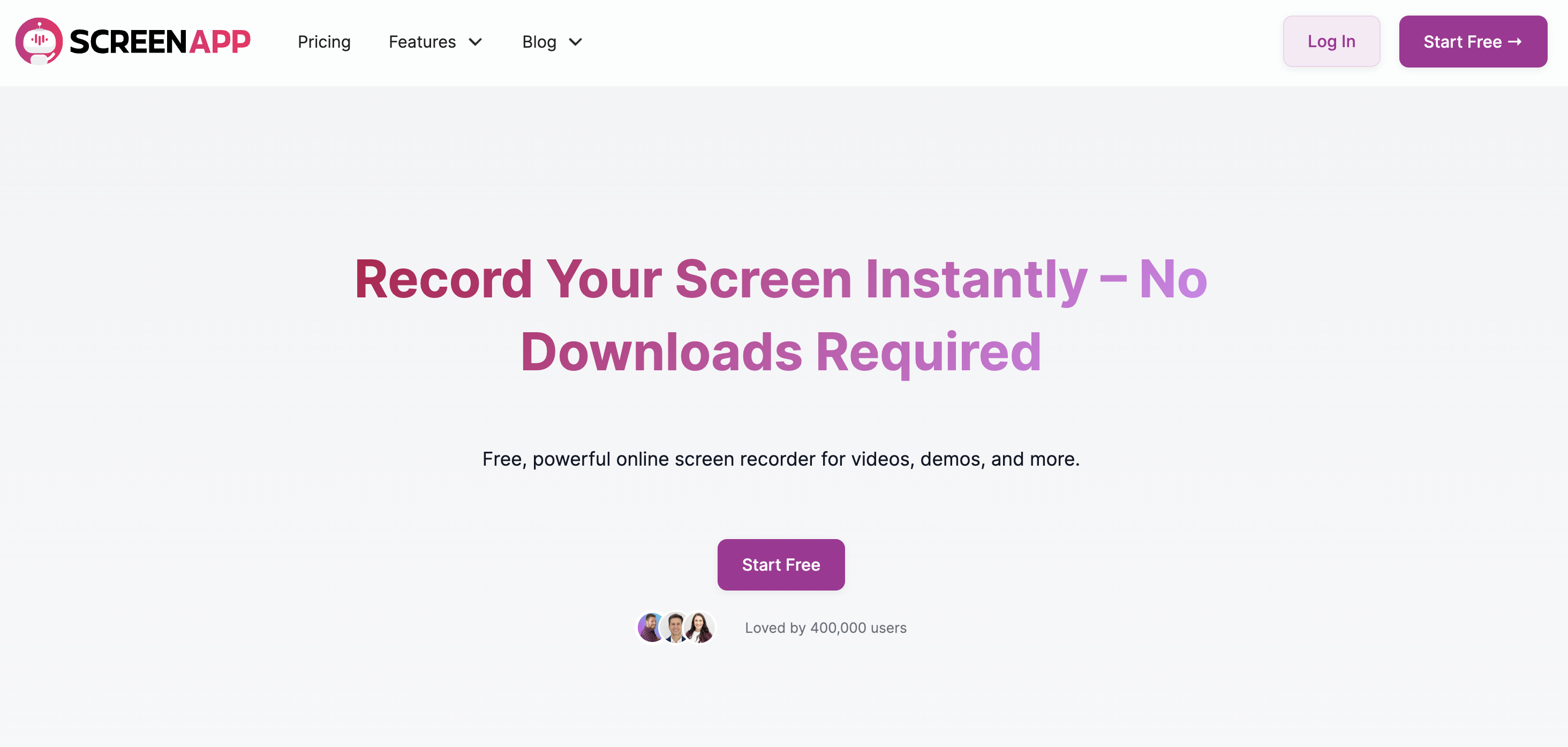
- Kurze Zusammenfassung: ScreenApp ist ein aufstrebender Stern in der Bildschirmaufnahme und -bearbeitung und bietet eine benutzerfreundliche Oberfläche, Cloud-basierter Speicher und praktische Tools für die Zusammenarbeit.
- Vorteile:
- Super intuitiv, ideal für Anfänger
- Einfache Videofreigabe mit Links
- Echtzeit-Team-Collaboration-Funktionen
- Nachteile:
- Begrenzte erweiterte Bearbeitung im Vergleich zu herkömmlichen Programmen
- Premium-Pläne für einige Funktionen
- Am besten geeignet für: Diejenigen, die Wert auf Einfachheit, schnelle Freigabe und nahtlose Teamarbeit legen.
- Persönliche Einschätzung: Eine leistungsstarke und dennoch zugängliche Camtasia-Alternative, insbesondere für schnelle Tutorials und Teamprojekte.
- Bewertung: 5/5
2. OBS Studio
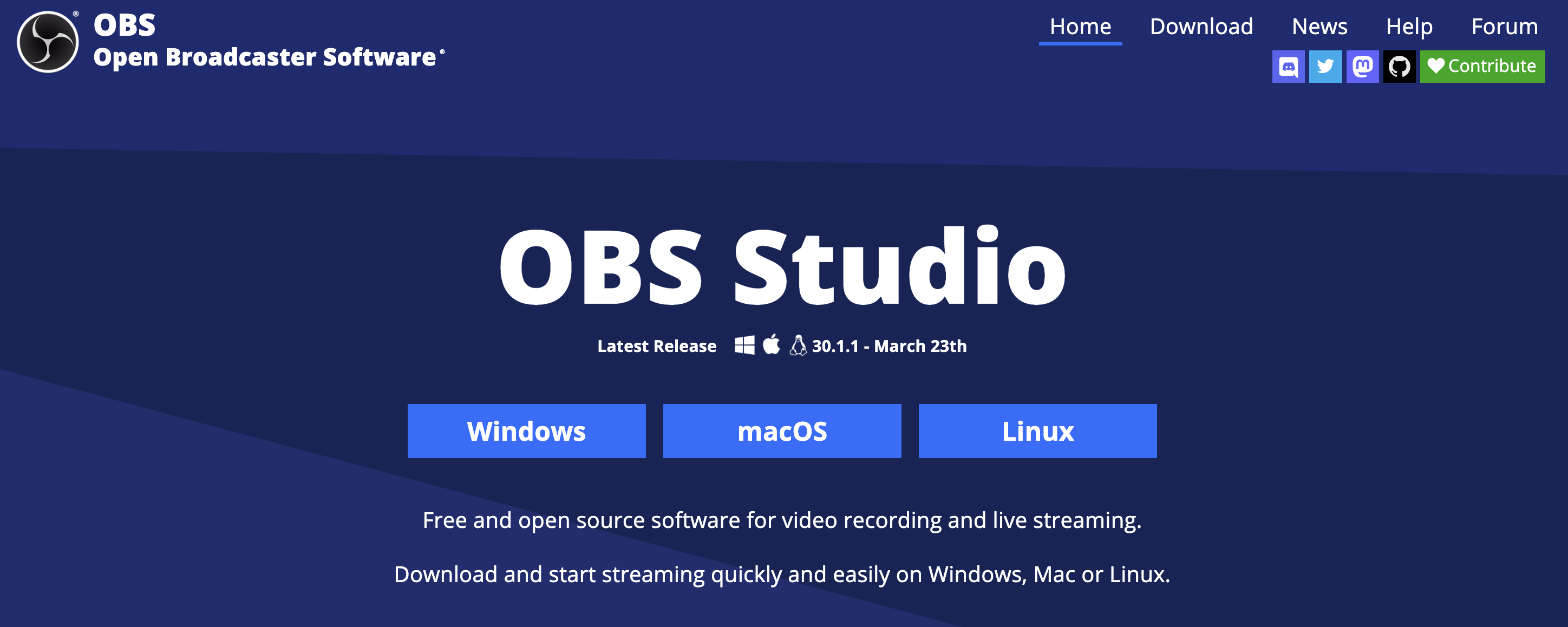
- Kurze Zusammenfassung: OBS Studio ist ein leistungsstarkes und vielseitiges Open-Source-Tool, das bei Streamern und Videoerstellern gleichermaßen beliebt ist.
- Vorteile:
- Komplett kostenlos
- Hochgradig anpassbar für erweiterte Setups
- Unterstützt Live-Streaming auf verschiedenen Plattformen
- Nachteile:
- Steilere Lernkurve
- Die Benutzeroberfläche kann sich weniger anfängerfreundlich anfühlen
- Am besten geeignet für: Erfahrene Benutzer, Live-Streamer, diejenigen, die maximale Flexibilität suchen.
- Persönliche Einschätzung: Eine fantastische Option, wenn Sie bereit sind, etwas Zeit in das Erlernen seiner Feinheiten zu investieren.
- Bewertung: 4/5
3. Loom
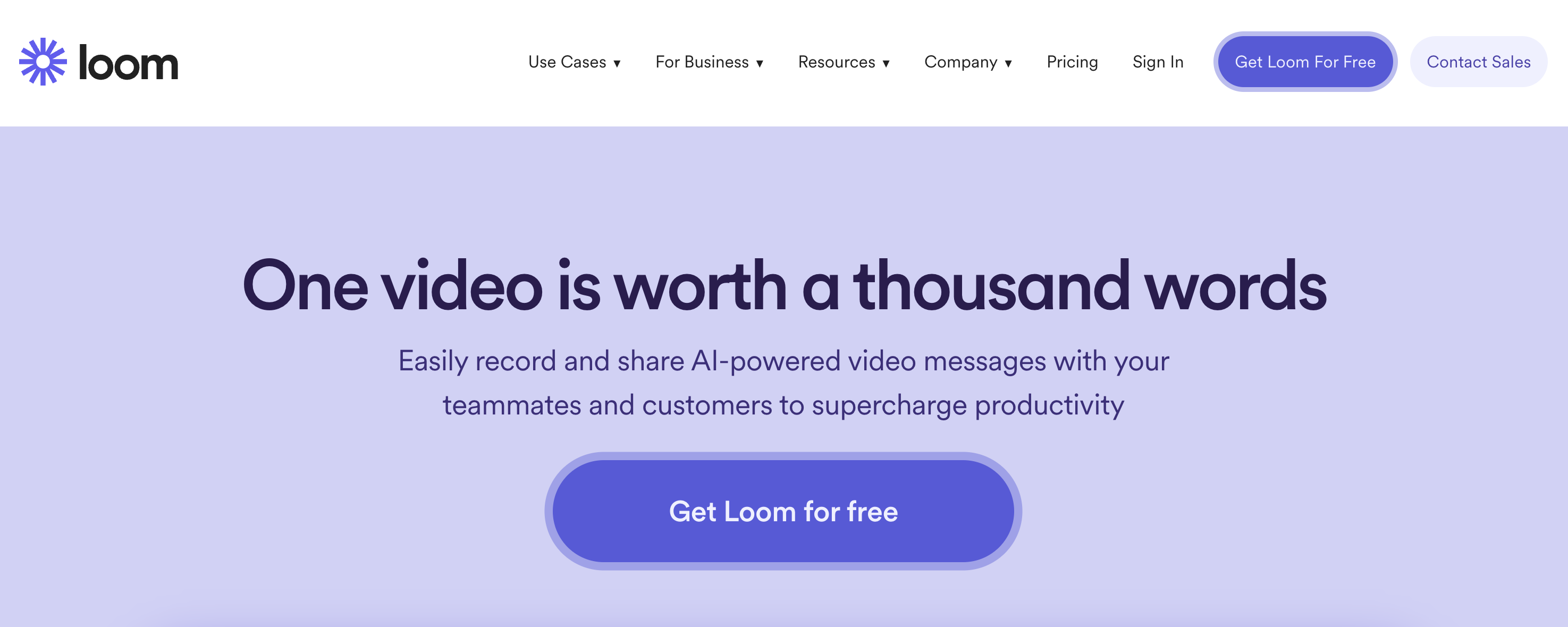
- Kurze Zusammenfassung: Loom zeichnet sich durch schnelle, asynchrone Videokommunikation aus und eignet sich perfekt für Tutorials, Feedback und Team-Updates.
- Vorteile:
- Super einfaches Aufnehmen und Teilen von Videos
- Bietet grundlegende Bearbeitungs- und Anmerkungswerkzeuge
- Ideal für die interne Teamkommunikation
- Nachteile:
- Begrenzte erweiterte Bearbeitungsfunktionen
- Der kostenlose Plan hat Einschränkungen bei der Videolänge
- Am besten geeignet für: Unternehmen, die eine optimierte Team-Zusammenarbeit und schnelle Videobotschaften priorisieren.
- Persönliche Einschätzung: Ein wertvolles Tool für schnelle, teilbare Video-Updates.
- Bewertung: 4/5
4. Filmora
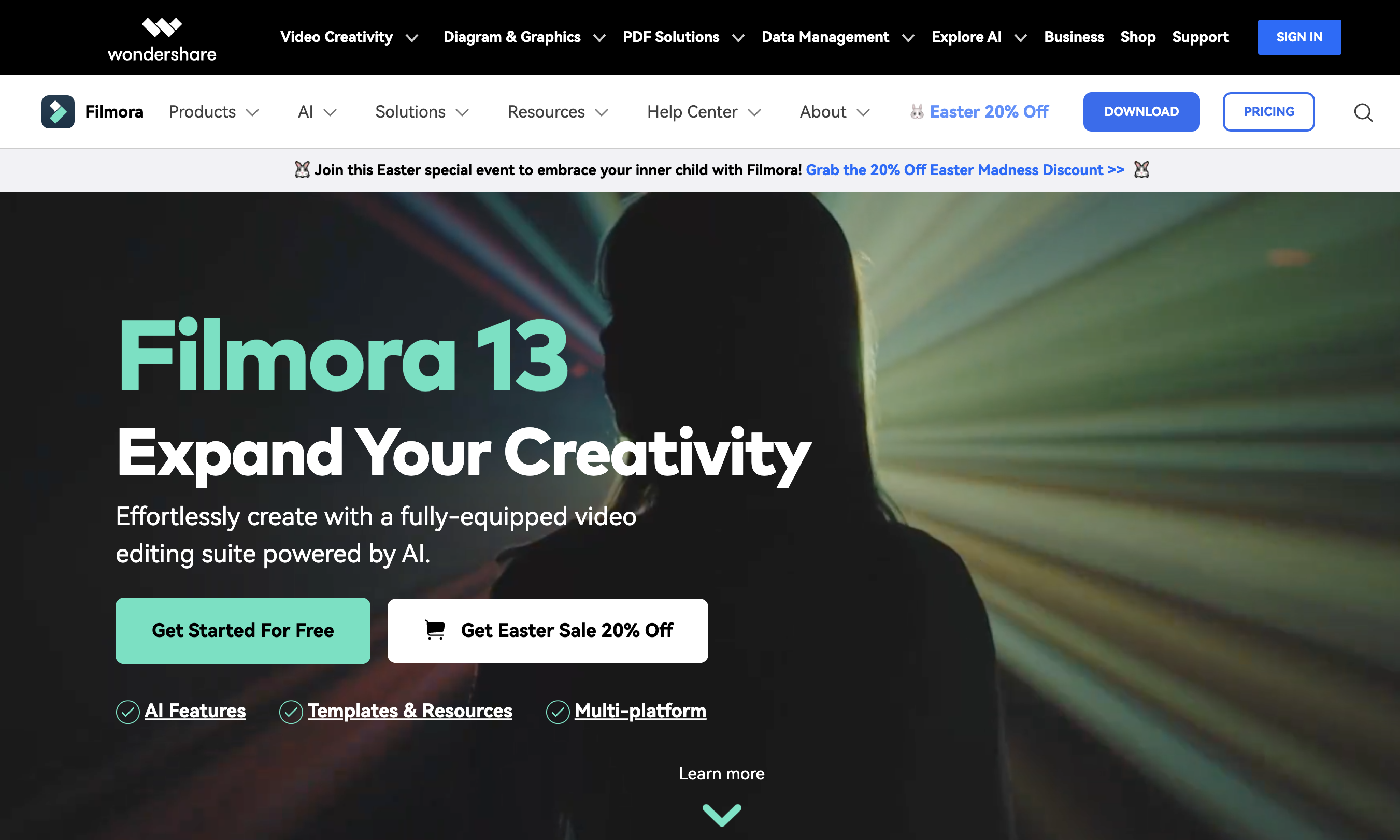
- Kurze Zusammenfassung: Filmora bietet ein benutzerfreundliches Videobearbeitungserlebnis mit einem ausgewogenen Verhältnis von Funktionen und Zugänglichkeit.
- Vorteile:
- Intuitive Benutzeroberfläche, geeignet für Anfänger
- Gute Auswahl an Effekten und Übergängen
- Erschwingliche Preisoptionen
- Nachteile:
- Möglicherweise fehlen einige erweiterte Funktionen für Profi-Benutzer
- Die kostenlose Version fügt ein Wasserzeichen hinzu
- Am besten geeignet für: Gelegentliche Videoeditoren und diejenigen, die von einfachen Tools zu leistungsstärkerer Software übergehen.
- Persönliche Einschätzung: Eine gute Wahl, um Ihre Videobearbeitung zu verbessern, ohne übermäßige Komplexität.
- Bewertung: 3.5/5
5. Screencast-O-Matic
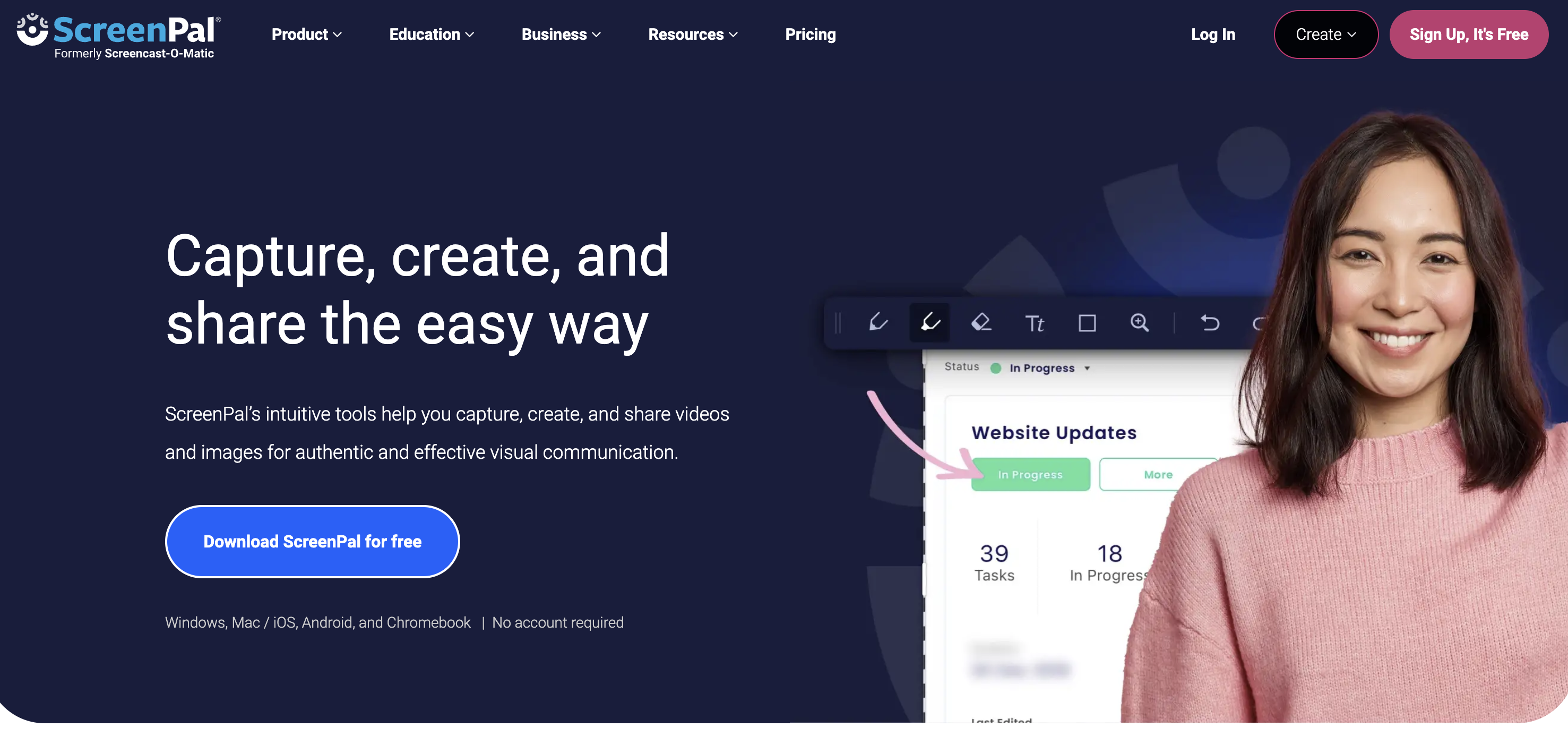
- Kurze Zusammenfassung: Screencast-O-Matic ist ein Veteran in der Bildschirmaufnahme und -bearbeitung und bietet eine unkomplizierte Benutzererfahrung.
- Vorteile:
- Einfach zu erlernen und zu verwenden
- Enthält grundlegende Bearbeitungswerkzeuge und Effekte
- Sowohl kostenlose als auch erschwingliche kostenpflichtige Pläne verfügbar
- Nachteile:
- Im Vergleich zu einigen Konkurrenten in den erweiterten Funktionen eingeschränkt
- Die kostenlose Version hat Aufnahmezeitlimits
- Am besten geeignet für: Benutzer, die eine einfache, zuverlässige Lösung für Bildschirmaufnahmen und einfache Videobearbeitung benötigen.
- Persönliche Einschätzung: Ein guter Allrounder, besonders wenn Sie neu in der Bildschirmaufnahme und Videoerstellung sind.
- Bewertung: 3.5/5
6. Movavi Screen Recorder
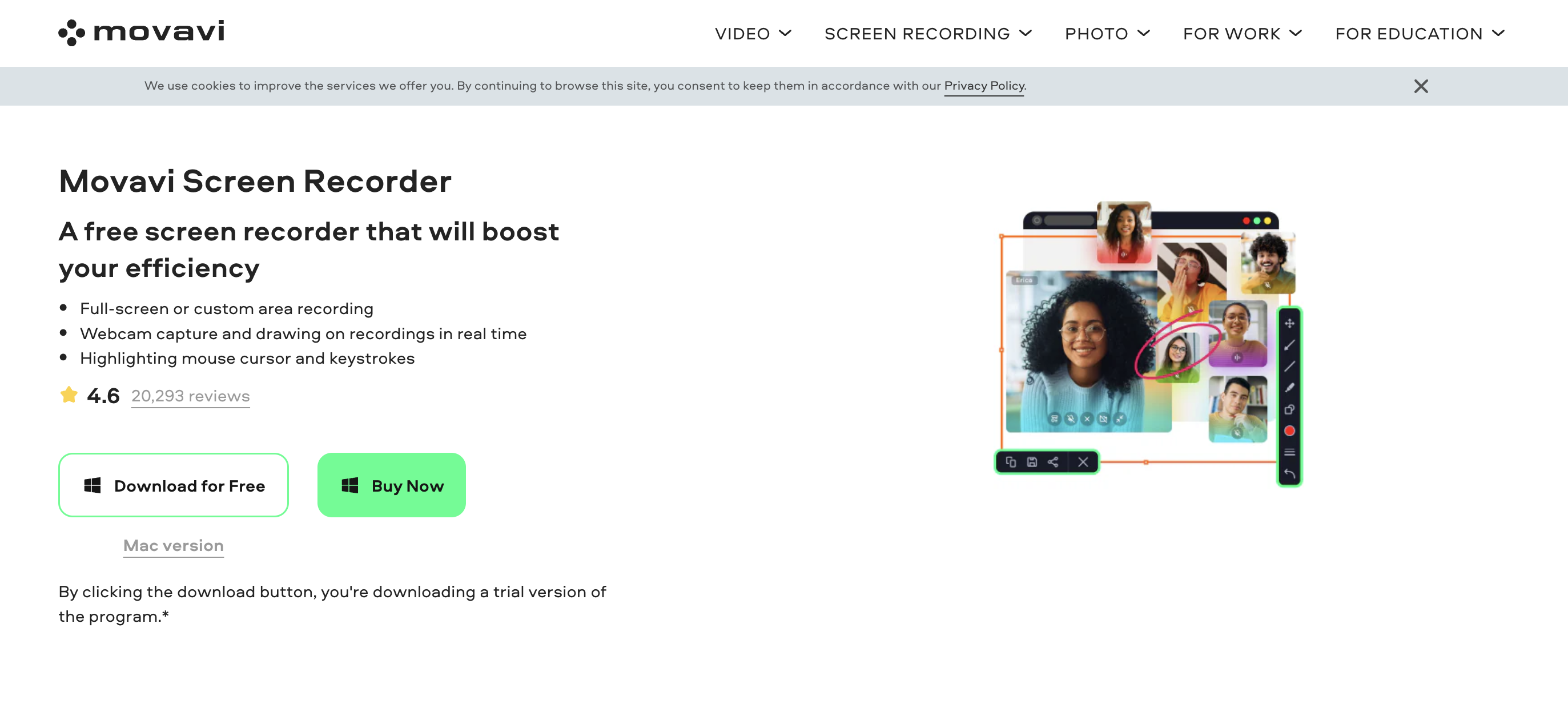
- Kurze Zusammenfassung: Movavi Screen Recorder bietet eine übersichtliche und effiziente Oberfläche für Bildschirmaufnahmen und leichte Bearbeitung.
- Vorteile:
- Benutzerfreundlich mit intuitiven Bedienelementen
- Nimmt Systemaudio zusammen mit Bildschirmaufnahmen auf
- Bietet grundlegende Anmerkungswerkzeuge
- Nachteile:
- Begrenzte Bearbeitungsfunktionen im Vergleich zu dedizierten Videoeditoren
- Stärker auf Bildschirmaufnahmen als auf komplexe Bearbeitung ausgerichtet
- Am besten geeignet für: Benutzer, die hauptsächlich schnelle und einfache Bildschirmaufnahmen mit einfachen Bearbeitungen benötigen.
- Persönliche Einschätzung: Eine gute Wahl für unkomplizierte Bildschirmaufnahmen und -freigaben.
- Bewertung: 3.5/5
7. Snagit
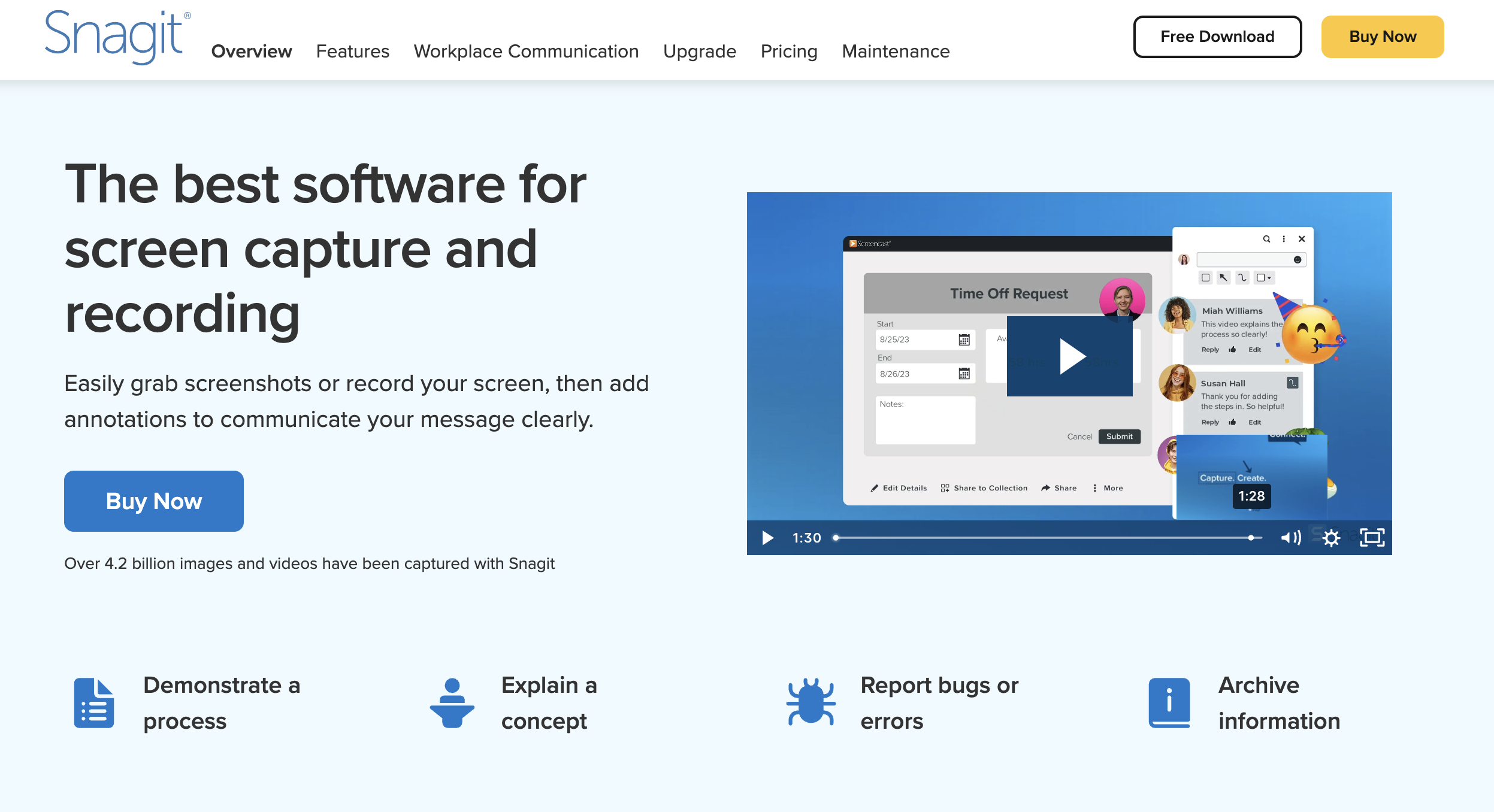
- Kurze Zusammenfassung: Snagit konzentriert sich hauptsächlich auf Screenshots und schnelle Bildbearbeitung, bietet aber auch grundlegende Bildschirmaufnahmefunktionen.
- Vorteile:
- Hervorragend geeignet für Bildaufnahmen und Anmerkungen
- Einfache Bildschirmaufnahmefunktionen enthalten
- Ideal zum Erstellen visueller Anleitungen und Tutorials
- Nachteile:
- Kein vollwertiger Videoeditor
- Bildschirmaufnahme ist zweitrangig gegenüber der Bildaufnahme
- Am besten geeignet für: Benutzer, die Schulungsinhalte mithilfe von Screenshots und grundlegenden Bildschirmaufnahmen erstellen müssen.
- Persönliche Einschätzung: Ein fantastisches Tool für Visualisierungen; weniger ideal, wenn Ihr Hauptfokus auf der Videobearbeitung liegt.
- Bewertung: 4/5 (für seine Nische der bildbasierten Anleitungen)
8. Adobe Premiere Rush
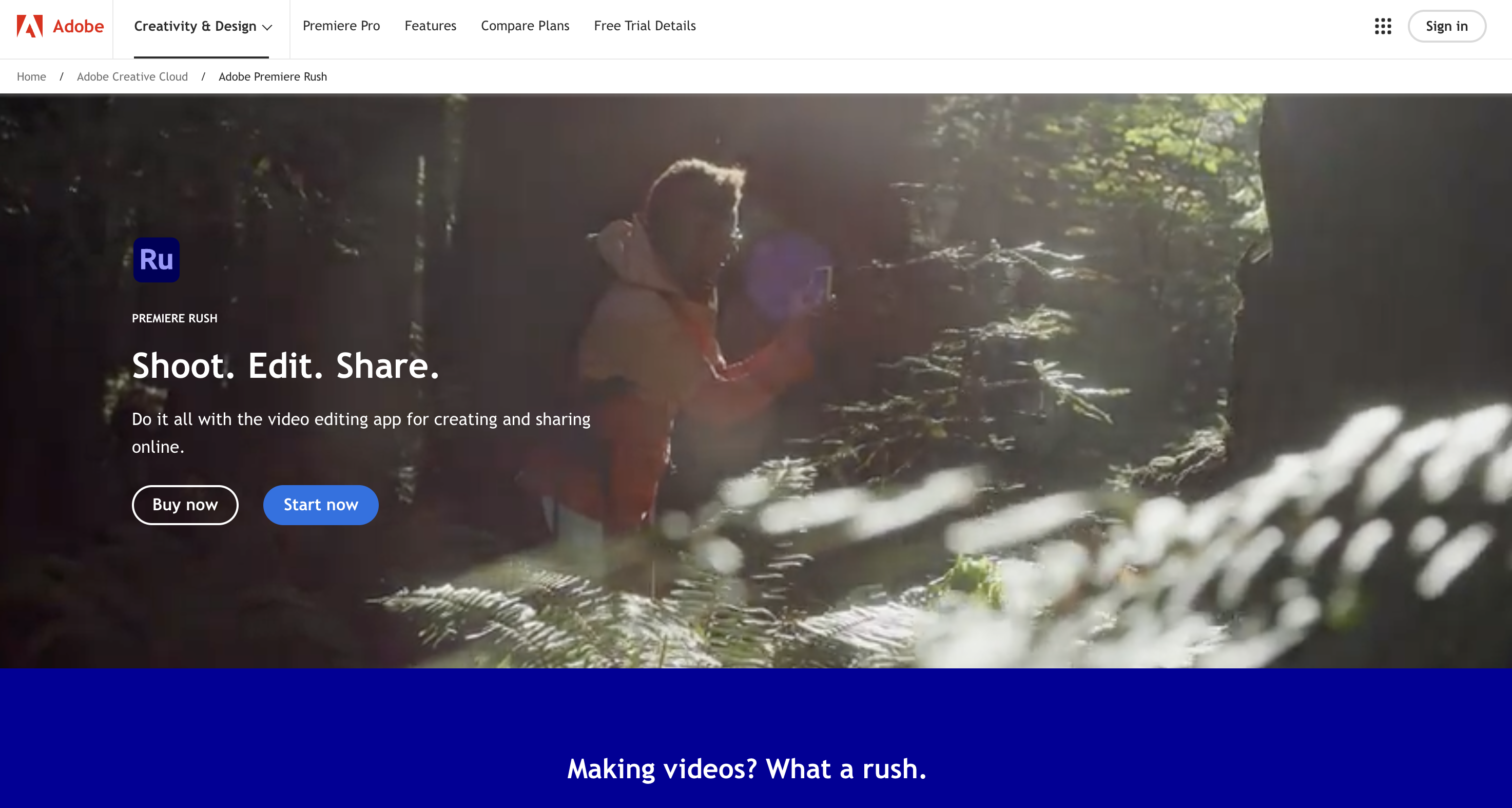
- Kurze Zusammenfassung: Adobe Premiere Rush ist eine optimierte Version der professionellen Videobearbeitungssoftware von Adobe mit Schwerpunkt auf mobiler und schneller Erstellung von Social-Media-Inhalten.
- Vorteile:
- Vereinfachte Oberfläche für einfachere Bedienung
- Integration mit anderen Adobe Creative Cloud-Tools
- Geräteübergreifende Benutzerfreundlichkeit für die Bearbeitung unterwegs
- Nachteile:
- Begrenzte Funktionen im Vergleich zu Premiere Pro
- Abonnementbasiertes Preismodell
- Am besten geeignet für: Benutzer, die mit Adobe-Tools vertraut sind, Ersteller von Social-Media-Inhalten, die schnelle, ausgefeilte Bearbeitungen wünschen.
- Persönliche Einschätzung: Eine gute Option zur Optimierung der Videoerstellung, wenn Sie sich im Adobe-Ökosystem befinden.
- Bewertung: 3.5/5
9. Kapwing
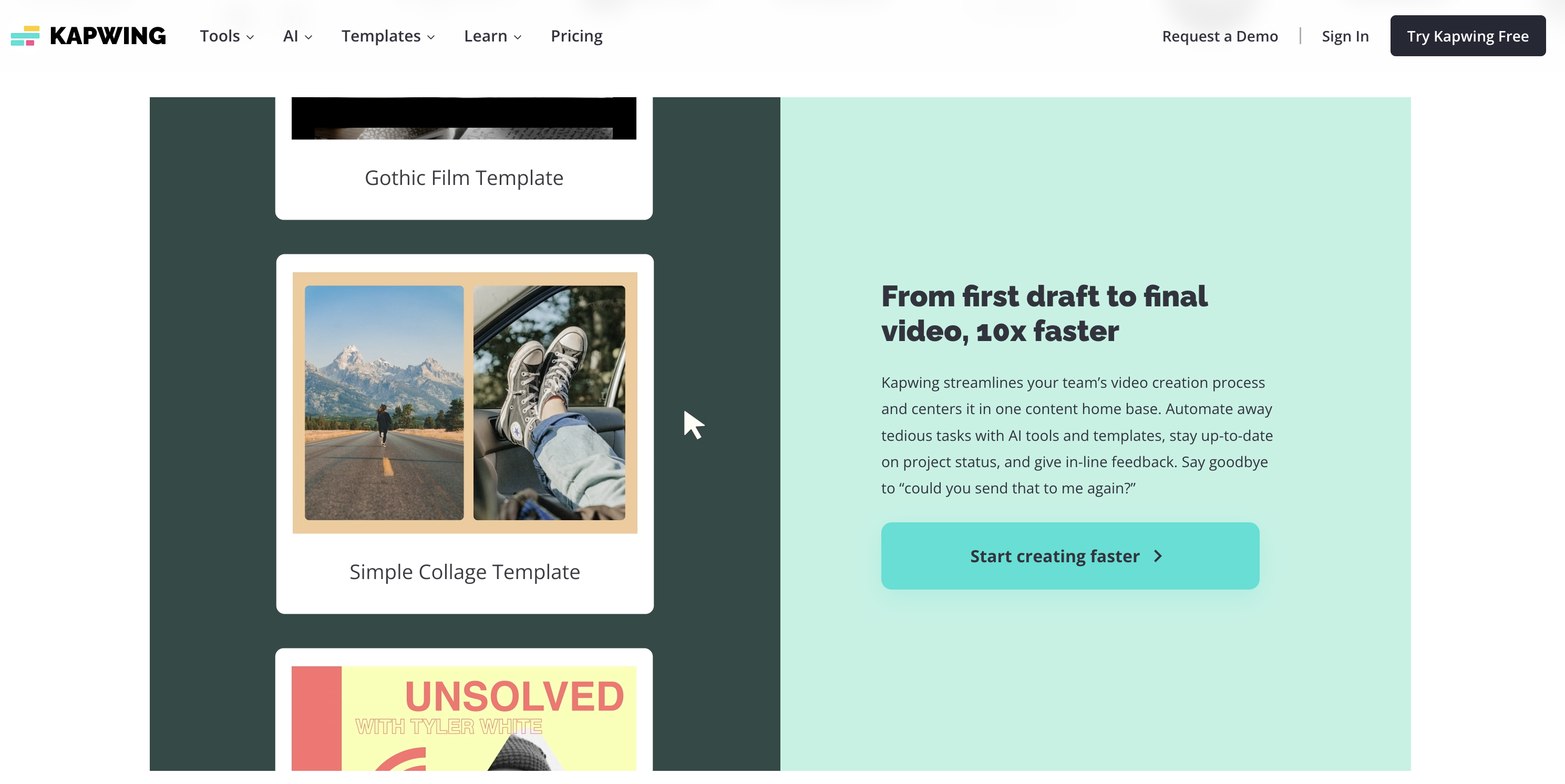
- Kurze Zusammenfassung: Kapwing ist eine Cloud-basierte Suite von Online-Bearbeitungstools, darunter ein Videoeditor, ein Meme-Maker und mehr.
- Vorteile:
- Von jedem Webbrowser aus zugänglich, keine Installation erforderlich
- Große Auswahl an kreativen Tools über die grundlegende Bearbeitung hinaus
- Kostenlose Version mit anständiger Funktionalität
- Nachteile:
- Kann sich weniger optimiert anfühlen als eine dedizierte App
- Einige Funktionen sind hinter Abonnements gesperrt
- Am besten geeignet für: Diejenigen, die schnelle Online-Bearbeitungen, Meme-Erstellung und gelegentliche Videoprojekte benötigen.
- Persönliche Einschätzung: Ideal für seine Vielseitigkeit und kostenlosen Funktionen.
- Bewertung: 3.5/5
10. DaVinci Resolve
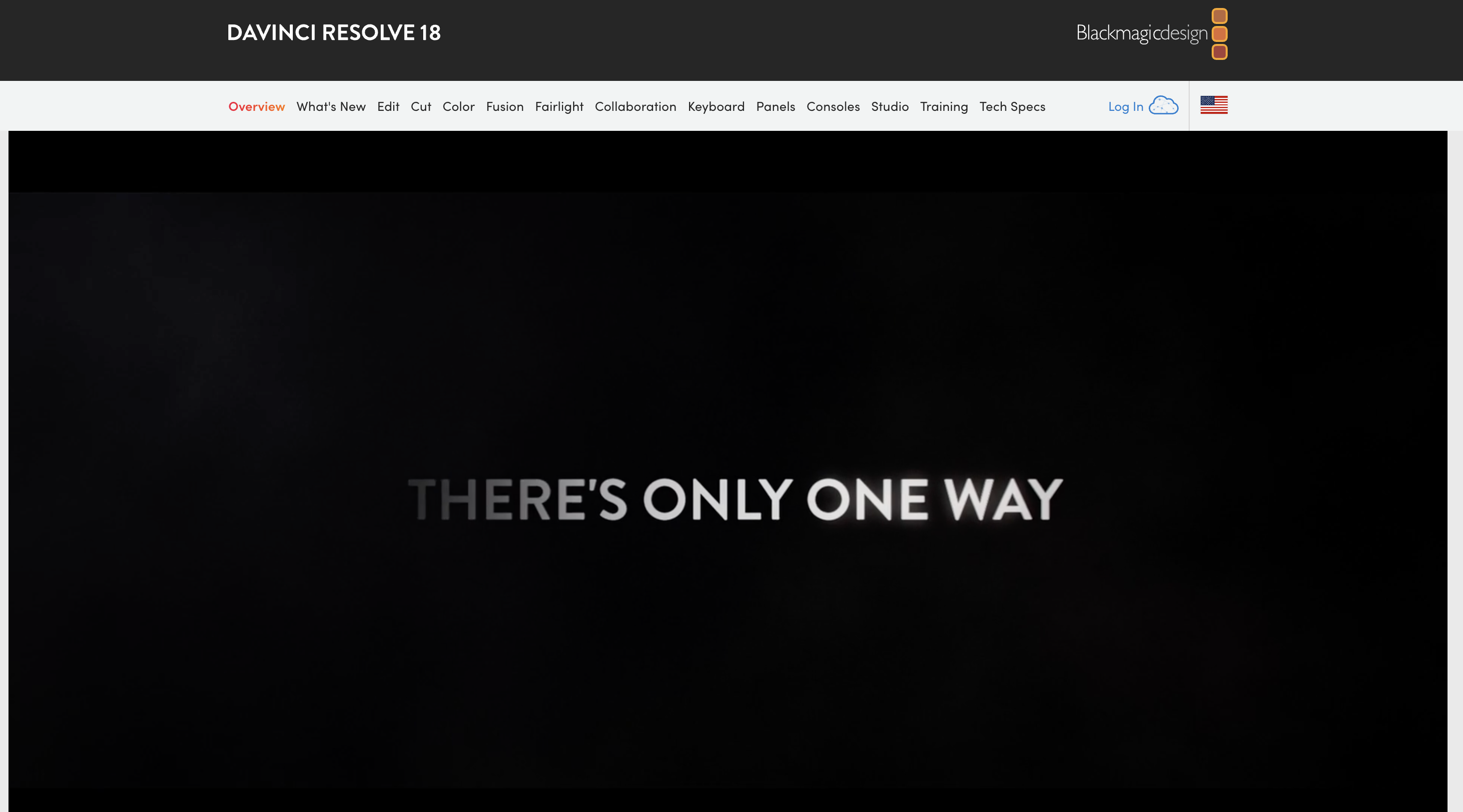
- Kurze Zusammenfassung: DaVinci Resolve ist ein bemerkenswert leistungsstarker Videoeditor auf professionellem Niveau mit einer kostenlosen Version, die einen riesigen Funktionsumfang bietet.
- Vorteile:
- Erweiterte Bearbeitungswerkzeuge, Farbkorrektur und Audiomischung. Für diejenigen, die hochwertige Farbkorrekturwerkzeuge suchen, erkunden Sie Free LUTs Gratis, um Ihren Bearbeitungsablauf zu verbessern.
- Überraschend robuste kostenlose Version
- Verwendet in Hollywood-Produktionen
- Nachteile:
- Steile Lernkurve
- Kann auf älteren Computern ressourcenintensiv sein
- Am besten geeignet für: Seriöse Videoeditoren mit kleinem Budget, die bereit sind, in das Erlernen eines Tools auf Profi-Niveau zu investieren.
- Persönliche Einschätzung: Ein erstaunlicher Wert, aber seien Sie auf eine Verpflichtung zum Lernen vorbereitet.
- Bewertung: 4.5/5
Schlussfolgerung
Wie Sie sehen, geht die Welt der Videoerstellungssoftware weit über Camtasia hinaus. Es gibt fantastische Alternativen, egal ob Sie ein knappes Budget haben, ein erfahrener Profi oder gerade erst anfangen. Das beste Tool hängt letztendlich von Ihren spezifischen Bedürfnissen und Vorlieben ab. Berücksichtigen Sie Ihr Budget, die gewünschten Funktionen und wie komfortabel Sie mit der Bearbeitungskomplexität sind.
Haben Sie keine Angst zu experimentieren! Viele dieser Tools bieten kostenlose Testversionen oder kostenlose Versionen, mit denen Sie sie testen können, bevor Sie eine Entscheidung treffen. Werden Sie praktisch, finden Sie das Tool, das Ihre Kreativität anregt, und heben Sie Ihre Videoinhalte auf die nächste Stufe.



